
Actualmente, existen diferentes métodos disponibles en el mercado de Internet que ayudan a actualizar la aplicación WhatsApp Web (Escritorio). Una vez que lo hayas hecho, puedes acceder fácilmente a las nuevas características y correcciones de errores.
En este post te explicamos lo que debes hacer en caso de que estés usando Windows 10 y macOS, Linux o hayas descargado la aplicación de WhatsApp para la computadora de sitios de tercero.
Métodos para la actualización de WhatsApp para la computadora:
A continuación, te dejamos una guía, paso a paso, del procedimiento que debes seguir para actualizar WhatsApp en tu ordenador, dependiendo del sistema operativo de tu dispositivo y del sitio donde hayas descargado la app.
Artículo relacionado:
Primeramente, debes saber sobre la actualización de la aplicación WhatsApp Web Escritorio que:
Si tienes instalada la aplicación de escritorio de WhatsApp desde la tienda de Microsoft, puedes actualizarla fácilmente desde ahí. Sigue las instrucciones para llevar a cabo el proceso:
En sistemas Linux, la actualización de WhatsApp Web de escritorio se realiza automáticamente a través de la herramienta de administración de paquetes de tu distribución de Linux. La actualización se descargará e instalará automáticamente cuando esté disponible.
Ten en cuenta que, dado que estas aplicaciones de terceros son no oficiales y están desarrolladas por terceros, actualmente no existe un proceso de actualización estandarizado para todas las aplicaciones.
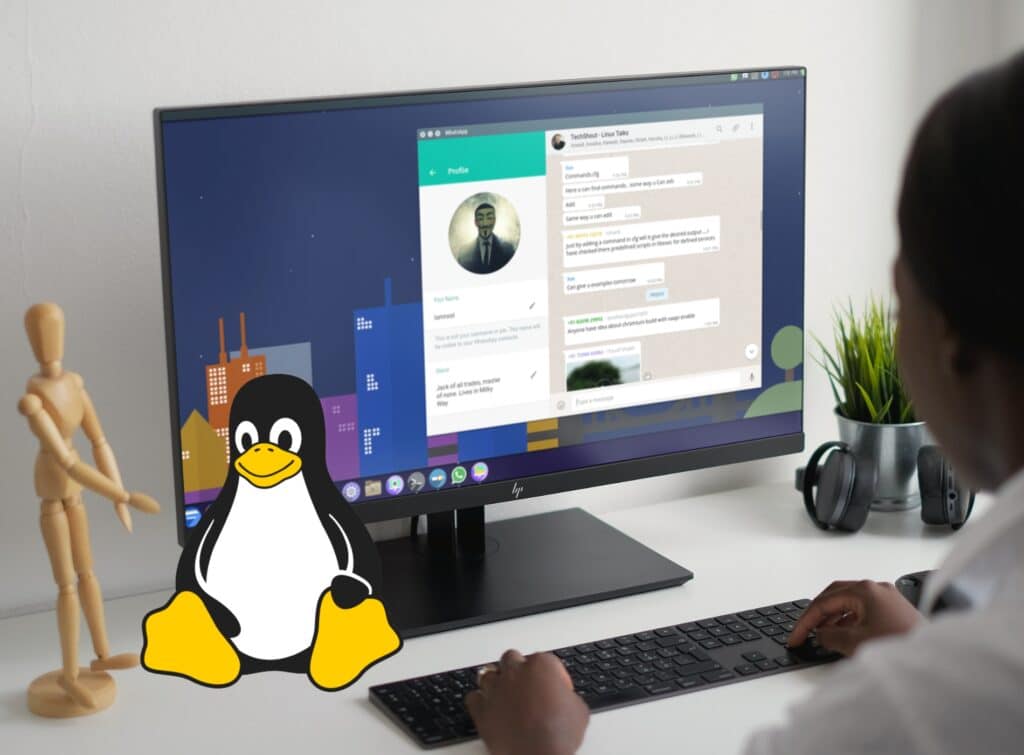
Si ha instalado la aplicación WhatsApp desde fuentes de terceros, sigue este método para actualizarla. En ese caso, deberás eliminar WhatsApp de tu PC:
Nuestra recomendación es siempre descargar y actualizar aplicaciones desde fuentes confiables y mantener el software actualizado con las últimas actualizaciones de seguridad. Por ejemplo, la página oficial de descargas de WhatsApp, te garantiza que la aplicación esté actualizada y segura. Desde ahí, la aplicación también se actualiza automáticamente en segundo plano, pero si no lo ha hecho, puedes forzar la actualización.
» RELACIONADO: Cómo conectar y sincronizar WhatsApp Web
Preguntas Frecuentes:
No es posible instalar la aplicación de WhatsApp Web en tu computadora, ya que esta plataforma es una versión web que se accede a través de un navegador como Google Chrome, Mozilla Firefox, Safari u otros.
Para acceder a WhatsApp Web, simplemente debes ir a la página web.whatsapp.com en el navegador de tu elección y seguir los pasos mencionados antes para escanear el código QR con tu teléfono.
Sin embargo, sí es posible descargar la aplicación de WhatsApp Desktop, que es la versión de la aplicación móvil adaptada a la computadora. Para descargar la aplicación, puedes ir al sitio web de WhatsApp o a la Microsoft Store o Apple App Store, dependiendo del sistema operativo que tengas en tu computadora.
Para usar WhatsApp Web desde tu móvil, sigue estos pasos:
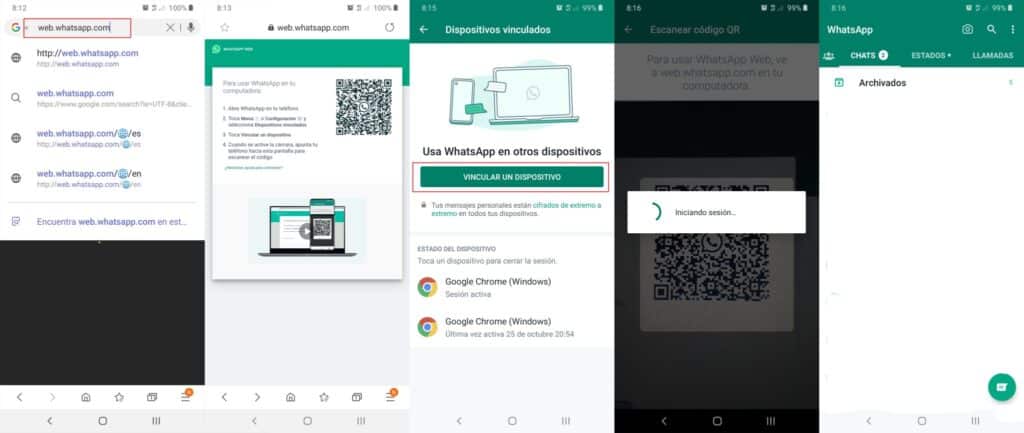
Con estos pasos, podrás utilizar WhatsApp Web desde tu móvil y podrás enviar y recibir mensajes desde la pantalla más grande de tu teléfono móvil. Es importante mencionar que al activar el modo de escritorio, algunos sitios web pueden verse diferentes y algunos elementos pueden desplazarse de un lugar a otro para ajustarse a la pantalla más pequeña.
Puedes abrir WhatsApp en otro celular sin que se dé cuenta, usando una aplicación de monitoreo que dé acceso a toda la actividad en las redes sociales, entre ellas se encuentran Google Family Link, Norton Family y Qustodio